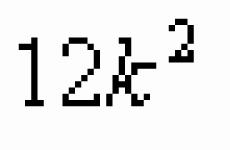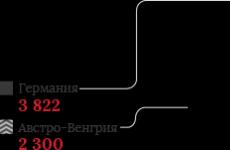Izvadite telefone iz pokvarenog telefona. Tri načina za izdvajanje podataka s oštećenog pametnog telefona
Klasična situacija sa pametnim telefonima. Često primjećuje sljedeće, za mnoge ljude pametni telefon je i prijenosno računalo i kamera i multimedijski uređaj te player i e -knjige i čuvar lozinke - sve u jednom. Jedan konceptni uređaj za sve prilike koji stane u džep ili torbicu. Međutim, ljudi niti ne razmišljaju o sigurnosti svih svojih podataka. Pa, istina je, ako sve pohranite na jedan uređaj, samo trebate negdje sigurnosno kopirati podatke. Obično se u ulozi sigurnosnih kopija koriste: pohrana u oblaku, dodatna memorijska kartica, FTP hosting, kućno računalo ili prijenosno računalo, bilo što, samo radi spremanja važnih podataka. Potrebno je razumjeti da vam u slučaju gubitka mobilnog telefona ili u slučaju kvara svi vaši podaci neće biti dostupni. Što ćete učiniti, započeti život iznova? No, što je sa fotografijama vaše male djece, koja su već odrasla do trenutka kada vam se pametni telefon pokvari, ali što je sa svime za što ste sami kupili pametni telefon, a ne običnim biračem broja? Drugim riječima, u nevolji ste ...
Pokušajmo shvatiti što učiniti ako se vaš pametni telefon ne uključi, a informacije (u našem primjeru to su fotografije) s njega su vam drage.
Prvo morate shvatiti gdje su točno spremljene fotografije s vašeg pametnog telefona. Prilikom kupnje pametnog telefona mnogi korisnici odmah kupuju memorijsku karticu za njega, a prodajni pomoćnik ili samo prijatelj ili sam korisnik postavlja spremanje svih podataka na memorijsku karticu. Ovo je vrlo ispravan korak, jer u slučaju kvara telefona, da biste dobili informacije, samo morate izvaditi memorijsku karticu iz nje i umetnuti je u čitač kartica vašeg prijenosnog računala ili osobnog računala. Da, razbili ste telefon, ali svi vaši podaci su vam i dalje dostupni.
Ali što ako niste koristili memorijsku karticu za spremanje fotografija na nju? Morate shvatiti kakav kvar telefona imate. Možda će biti sasvim moguće da uključite pametni telefon jednostavnom promjenom baterije. Jedan od najčešćih kvarova pametnog telefona kada se glupo ne uključi je kvar baterije. Svaka baterija ima vlastiti izvor napunjenosti, pražnjenja, a kad dođe do tog resursa, riskirate da više ne uključite svoj pametni telefon. Pokušajte promijeniti bateriju tako što ćete kupiti jeftinu kinesku ili je uzeti od prodavatelja na provjeru.
Ima trenutaka kada se pametni telefon ne uključuje, međutim, kada je spojen na računalo, pokreće se u načinu pohrane i vidljiv je u sustavu kao običan flash pogon. Pokušajte povezati pametni telefon s računalom i provjerite imate li sreće.
Nažalost, nema više načina kopiranja informacija s mrtvog pametnog telefona. Samo trebate vratiti telefon na popravak i pokušati ga nekako uključiti kako biste napravili sigurnosnu kopiju dostupnih podataka.
U budućnosti vam savjetujemo da koristite pohranu u oblaku za čuvanje kopija važnih podataka. Prilikom instaliranja bilo koje aplikacije za pohranu u oblaku dobit ćete popis različitih vrsta postavki za fleksibilno prilagođavanje vašeg pametnog telefona. Možete postaviti takve postavke prema kojima će, budući da se nalazi u području pokrivanja WI-FI mreža, pametni telefon automatski sigurnosno kopirati vaše podatke, i to točno onu koju odaberete. Na primjer, trebate samo kopirati fotografije i video zapise, ali ne i kopirati glazbu i knjige, ili drugačije, ovdje je sve individualno, na temelju vaših želja ...
Stoga smo danas razmotrili mogućnosti kako izvaditi fotografiju iz telefona ako se ne uključi.
Zamislite situaciju: nekim slučajem vaš je pametni telefon pao ili se slomio pa mu zaslon ne radi. Uopće nije važno kako: možda neće reagirati na dodire ili ne prikazivati informacije (u cijelosti ili djelomično).
Je li moguće spremiti važne podatke s ovog telefona? Prije svega, govorimo o telefonskom imeniku: uostalom, ručno prikupljanje baze podataka o kontaktima još je jedan zadatak.
Načini spašavanja podataka sa pametnog telefona
Ako vaš pametni telefon ne reagira na bilo kakve manipulacije s zaslonom, ovo nije kraj. Imate li pri ruci računalo ili druge uređaje? Tada imate priliku. Slijedite jednu od gore navedenih metoda.
Koristi ADB (Android Debug Bridge)
Instalirajte ovaj program na svoje računalo, a možete povezati svoj pametni telefon putem USB -a i upravljati njime sa svog računala. Važan uvjet: prethodno mora biti na pametnom telefonu.
Ako su uvjeti ispunjeni, tada je najjednostavniji način da kablom povežete zaraženi telefon, pozovete naredbeni redak i unesete adb pull /data/data/com.android.providers.contacts/databases/contact2.db /home /user /phone_backup / za kopiranje datoteke baze podataka kontakata na vaše računalo. Nakon toga, kopirajte ovu datoteku u odgovarajuću mapu novog pametnog telefona.
Povežite Bluetooth miš i vanjski zaslon sa pametnim telefonom putem MHL -a
To će nadoknaditi nedostatak radnog zaslona. Međutim, za to je potrebno da je veza miša već unaprijed konfigurirana, a MHL tehnologija podržana na razini hardvera. Stoga je takva genijalna metoda prikladna za vrlo mali broj ljudi.

Zamjena zaslona
Najskuplji i najduži, ali najučinkovitiji način: zamijenite zaslon. Dobro je ako je vaš model popularan: tada možete pronaći rezervne dijelove za njega u bilo kojem pristojnom servisnom centru. Za egzotične pametne telefone, zaslon će se najvjerojatnije morati naručiti putem internetskih trgovina, često iz inozemstva. No, na kraju, ne morate trošiti novac na novi pametni telefon.
Kada telefon nije potreban
U većini slučajeva sam pametni telefon uopće nije potreban za vraćanje kontakata. Sve što trebate za vraćanje telefonskog imenika je vaš Google račun.
Telefonski imenik najlakše ćete pronaći na www.google.com/contacts. Za prijavu vam je potreban Google račun koji ste koristili na telefonu. Otvaranjem stranice imat ćete pristup svim zapisima. Gmail vam također omogućuje pristup telefonskom imeniku.

Ako je vaš novi pametni telefon moderan Android model (kao i iPhone ili Windows Phone), onda to uopće nije problem. Za to vam nije potreban stari pametni telefon ili Googleova web stranica. Algoritam je jednostavan:
- u postavkama pronađite odjeljak "Računi"
- tamo dodajte svoj Google račun
- uključite sinkronizaciju
- spreman!

Budi spreman!
Ako vam se takva neugodnost još nije dogodila, ali želite biti spremni na bilo kakva iznenađenja, tada biste se trebali pobrinuti za mogućnost spremanja podataka unaprijed. Da biste to učinili, preporučujemo sljedeće mjere:
- Omogućite USB ispravljanje pogrešaka u postavkama Androida. To je potrebno za pristup pametnom telefonu s računala, ako je potrebno.
- Uključite sinkronizaciju poslužitelja (prvenstveno s Googleom). Prilikom stvaranja novog kontakta odaberite spremanje ne na telefon, već na svoj Google račun.
- Povremeno napravite sigurnosnu kopiju kontakata u .vcf formatu, koji se kasnije može vratiti na gotovo svaki telefon. Moderne verzije Androida imaju ugrađene mogućnosti uvoza / izvoza. Dobivenu datoteku spremite na memorijsku karticu, na računalo ili je pošaljite sebi poštom.
- Kupite dobru futrolu za pametni telefon! To će smanjiti rizik od mehaničkih oštećenja.
- I ne zaboravite spremiti najvažnije kontakte na svoju SIM karticu. Ovo je najbrži način da započnete novi život telefona od nule.
Utrka za modom ponekad povrijedi udobnost - moderan stakleni pametni telefon prilično je krhak uređaj. Drugi put ćemo razgovarati o tome kako ga zaštititi, a danas ćemo govoriti o načinima preuzimanja kontakata iz telefonskog imenika pokvarenog pametnog telefona.
Ova operacija nije tako komplicirana kao što bi se moglo činiti - na sreću, proizvođači su uzeli u obzir mogućnost oštećenja uređaja i u OS stavili alate za spašavanje s telefonskih brojeva.
Postoje dva načina za izvlačenje kontakata - zračnim putem, bez povezivanja s računalom, te putem ADB sučelja, za korištenje kojeg će se gadget morati povezati s računalom ili prijenosnim računalom. Počnimo s prvom opcijom.
1. način: Google račun
Za potpuno funkcioniranje Android telefona, Google račun mora biti povezan s uređajem. Ima funkciju sinkronizacije podataka, osobito podataka iz telefonskog imenika. Na taj način možete izravno prenijeti kontakte bez sudjelovanja računala ili koristiti računalo. Prije početka postupka provjerite je li na pokvarenom uređaju aktivna sinkronizacija podataka.
Ako je zaslon telefona oštećen, najvjerojatnije je i zaslon osjetljiv na dodir s njim zakazao. Uređajem možete upravljati i bez njega - samo povežite miš sa svojim pametnim telefonom. Ako je zaslon potpuno razbijen, možete pokušati povezati telefon s televizorom kako biste prikazali sliku.
Telefon
Izravni prijenos informacija između pametnih telefona jednostavna je sinkronizacija podataka.


Gotovo - brojevi su preneseni.
Računalo
Već duže vrijeme "korporacija dobra" za sve svoje proizvode koristi jedinstveni račun koji pohranjuje, među ostalim, i telefonske brojeve. Da biste im pristupili, trebali biste koristiti zasebnu uslugu za spremanje sinkroniziranih kontakata koja ima funkciju izvoza.
- Slijedite gornju vezu. Prijavite se na svoj račun ako je potrebno. Nakon učitavanja stranice vidjet ćete cijeli popis sinkroniziranih kontakata.
- Odaberite bilo koji položaj, zatim kliknite ikonu sa znakom minus na vrhu i odaberite "Sve" za odabir svih pohranjenih u usluzi.

Možete jednostavno odabrati pojedinačne kontakte ako ne morate vratiti sve sinkronizirane brojeve.
- Pritisnite tri točke na alatnoj traci i odaberite opciju "Izvoz".
- Zatim morate zabilježiti format izvoza - za instalaciju u novi telefon, bolje je koristiti opciju "VCard"... Odaberite ga i kliknite "Izvoz".
- Spremite datoteku na računalo, zatim je kopirajte na novi pametni telefon i uvezite kontakte iz VCF -a.




Ova metoda je najfunkcionalnija za prijenos brojeva s pokvarenog telefona. Kao što vidite, opcija s prijenosom kontakata s telefona na nešto je jednostavnija, ali upotreba "Google kontakti" omogućuje vam da uopće radite bez slomljenog telefona: glavna stvar je da je sinkronizacija na njemu aktivna.
Metoda 2: ADB (samo root)
Sučelje Android Debug Bridge dobro je poznato ljubiteljima prilagođavanja i bljeskanja, ali je korisno i za korisnike koji žele izvući kontakte iz oštećenog pametnog telefona. Nažalost, mogu ga koristiti samo vlasnici ukorijenjenih uređaja. Ako se oštećeni telefon uključi i može se kontrolirati, preporučuje se pristup root -u: to će vam pomoći spasiti ne samo kontakte, već i mnoge druge datoteke.
Prije uporabe ove metode provedite pripremne postupke:
- Uključite oštećeni pametni telefon;
- Preuzmite arhivu za rad s ADB -om na svoje računalo i raspakirajte je u korijenski direktorij pogona C:;
- Preuzmite i instalirajte.
Sada idemo izravno na kopiranje podataka iz imenika.

Ova je metoda složenija od prethodne i oduzima više vremena, no omogućuje vam izvlačenje kontakata čak i s potpuno mrtvog telefona. Glavna stvar je da ga računalo normalno prepoznaje.
Rješavanje nekih problema
Gore opisani postupci ne idu uvijek glatko - tijekom procesa mogu se pojaviti poteškoće. Razmotrimo najčešće.
Sinkronizacija je omogućena, ali nema sigurnosne kopije kontakata
Prilično čest problem koji se javlja iz raznih razloga, u rasponu od banalne nepažnje pa sve do kvara na "Googleovim uslugama". Na našoj web stranici nalazi se detaljna uputa s popisom načina za rješavanje ovog problema - posjetite donju vezu.
Telefon se povezuje s računalom, ali nije otkriven
Ovo je također jedna od najčešćih poteškoća. Prvo što trebate učiniti je provjeriti upravljačke programe: moguće je da ih niste instalirali ili instalirali pogrešnu verziju. Ako je s upravljačkim programima sve u redu, takav simptom može ukazivati na probleme s priključcima ili USB kabelom. Pokušajte ponovno spojiti telefon na drugi priključak na računalu. Ako to ne uspije, pokušajte koristiti drugi kabel za povezivanje. Ako se zamjena kabela pokazala neučinkovitom, provjerite stanje konektora na telefonu i računalu: mogu biti prljavi i prekriveni oksidima, zbog čega je kontakt prekinut. U ekstremnim slučajevima takvo ponašanje znači kvar konektora ili probleme s matičnom pločom telefona - u potonjem slučaju ne možete ništa učiniti sami, morat ćete se obratiti servisu.
Zaključak
Upoznali smo vas s glavnim načinima izvlačenja brojeva iz telefonskog imenika na pokvarenom Android uređaju. Ovaj postupak nije kompliciran, ali zahtijeva rad matične ploče i flash memorije uređaja.
Više od 80% kupaca preferira pametne telefone s već instaliranim Android operativnim sustavom. Mnogo uzbudljivih aplikacija na Play Marketu, mogućnost besplatnog preuzimanja ažuriranja softvera, sučelje prilagođeno korisniku, fleksibilne postavke, GPS-navigator, podrška za više računa i još mnogo toga.
No, moderni mobilni uređaji nisu jako robusni. Stoga se često javlja problem kako doći do podataka i vratiti kontakte i sms koji se nalaze u internoj memoriji već pokvarenog telefona na androidu. U ovom ćemo vam članku pomoći da vratite izgubljene podatke sa svog pametnog telefona, osobito izvući kontakte s pokvarenog Android telefona.
Odmah ću predložiti zanimljiv način - možete se HDMI kablom povezati s televizorom i monitorom. A zatim, povezivanjem miša putem bluetootha ili USB -a, spremite podatke na memorijsku karticu.
Dokazani načini za preuzimanje kontakata sa pokvarenog telefona sa slomljenim zaslonom
Nedostatak izravne interakcije s vodom tijekom pada olakšava oporavak podataka sa SIM -a i vanjske memorije telefona. Da biste to učinili, dovoljno je nabaviti SD ili karticu operatora, staviti ih u drugi radni telefon.
U nastavku su navedeni neki drugi načini pristupa telefonu s pokvarenim zaslonom:
- putem USB kabela;
- E -pošta;
- posebni programi;
- pohrana podataka u oblaku;
- ADB protokol.
Razmotrimo s kojim se poteškoćama korisnici obično suočavaju, kako si pomoći u takvoj situaciji i kako pregledati brojeve na pokvarenom telefonu.
Kako preuzeti podatke Androida iz oblaka?
Pogodnost rada s uslugom "Google" je ta što se prilikom registracije mobilnog uređaja stvara račun na Gmail.com. Tako će biti i u budućnosti nakon prihvaćanja korisničkog ugovora.

Za preuzimanje kontakata s računala iz oblaka, ako je Android u kvaru, upotrijebite poštanski sandučić. U gornjem lijevom kutu kliknite ikonu "Gmail" i "Kontakti". U gornjem desnom kutu nalazimo sliku u obliku pločica s potpisom "Google Applications", idite na "Drive", odaberite datoteku "Contacts.vcf". Možete odabrati "Sigurnosne kopije".
Najlakši način za to je otići na www.google.com/contacts i kopirati kontakte s pokvarenog Androida na novi Android pametni telefon. Na radnom uređaju unesite podatke o računu i uključite sinkronizaciju.
Način putem USB kabela i računala: kako omogućiti USB ispravljanje pogrešaka?
Ako postoji problem s vašim telefonom, ne biste se trebali uzrujavati. Da biste dobili apsolutni pristup uređaju i mogli daljinski ažurirati softver pametnog telefona, stvarati sigurnosne kopije i vratiti izgubljene podatke, premjestiti datoteke s Androida na računalo, trebali biste koristiti ADB.
Ali prvo morate omogućiti USB ispravljanje pogrešaka. Postoji nekoliko verzija operativnih sustava, odnosno razmotrit ćemo mogućnosti omogućavanja otklanjanja pogrešaka za svaku verziju.
Za Android softver 2 i 3. Idite na izbornik. Odabiremo "Postavke". Sljedeća stvar koju trebamo je otići na "Aplikacije". Otvaramo ih i pronalazimo odjeljak pod nazivom "Razvoj". Ovdje vidimo funkciju USB ispravljanje pogrešaka. Dajemo pristanak klikom na "Da".
4 verzija Android operativnog sustava. Naravno, idemo na izbornik uređaja. Odabir postavki. Tražimo kategoriju pod nazivom "Sustav". Odabiremo podatke "O telefonu". Molimo obratite pozornost na "Napomene o izdanju". U parametrima "Broj gradnje" pritisnite sve dok se ne pojavi prozor s riječima "Postali ste programer". Ponovno se vraćamo na "Sustav". Tražimo novu stavku. Ovo će biti već povezani odjeljak "Za programere", gdje će se pojaviti potrebna "Otklanjanje pogrešaka putem USB -a". Mi biramo.
5 verzija. Iz postavki morate otići do informacija "O telefonu". Tražimo parametre. Odabiremo "Broj gradnje". Nekoliko klikova i "Vi ste programer"! Ponovno idite na početne postavke. Prelazimo na kategoriju "Dodatni". Tražimo odgovarajuću stavku izbornika: "Za programere". Nastavite tako da odete u kategoriju USB ispravljanje pogrešaka. Sve je spremno!

Kako koristiti ADB za vraćanje i kopiranje
Prije nego počnete raditi na oporavku, morate preuzeti ADB sa službene web stranice qtadb.wordpress.com, preuzeti verziju QtADB 0.8.1 (testirano na Windows 7) ili upravljački program "Android Debug Bridge" na svoje računalo.
Ovaj program služi za izdvajanje podataka s pokvarenog androida. Razmislite o uputama korak po korak koje će vam pomoći da izvučete datoteke pomoću mogućnosti osobnog računala iz pokvarenog Android pametnog telefona:
- preuzmite Adb Run na svoje računalo;
- raspakirati;
- tražimo potrebnu datoteku s imenom "adb.exe";
- Pokreni kao administrator;
- pojavio se plavi skočni prozor;
- pritisnite tipke "y" i "Enter" nekoliko puta;
- učitati mobilni uređaj;
- povezujemo telefon s računalom putem USB -a;
- otvorite "Upravitelj zadataka";
- odaberite svoj mobilni uređaj;
- otvorite izbornik desnom tipkom;
- odaberite stavku "Ažuriraj upravljačke programe";
- okrećemo se mapi "adb";
- pritisnite "Shift";
- odaberite prazno mjesto;
- otvorite "naredbeni redak", start -enter "cmd" - pritisnite "enter". Ovdje morate biti posebno oprezni;
- pažljivo napišite "adb pull /data/data/com.android.providers.contacts/databases/contacts2.db";
- pritisni enter".
Završna datoteka imat će db ekstenziju. Da biste ga otvorili, upotrijebite Excel. Nakon pretvaranja u csv, možete vratiti telefonski imenik.
Android programi za primanje i kopiranje informacija
Ne previše komplicirane upute za izbornik Recovery pomoći će vam da oporavite podatke iz memorije telefona s operativnim sustavom na Android platformi i saznate potrebne podatke. Ovaj program je već instaliran u samom pametnom telefonu. Kako ući u izbornik i kroz oporavak za brzo izdvajanje kontakata i SMS -ova s Androida s razbijenim zaslonom:
- isključite pametni telefon;
- istovremeno držite glasnoću na "tišoj" razini i tipku za uključivanje;
odaberite stavku "sigurnosno kopiranje i vraćanje" s gumbom za zvuk; - idite na odjeljak "sigurnosna kopija", odaberite ga nekoliko puta pomoću gumba za napajanje uređaja;
- lansiramo pametni telefon povezan s računalom;
- odaberite "Moje računalo", pronađite Android i potražite mapu "sigurnosna kopija";
raspakirajte arhivu; - odaberite podatke / podatke / com.android.providers.contacts / databases / contacts.db;
- Otvaramo ga na prikladan način ili putem mrežnog pretvarača gsmrecovery.ru. Obično se u tu svrhu koristi Excel proračunska tablica.
Također možete koristiti "dr.fone" za izvlačenje kontakata sa pokvarenog Android telefona, ali prvo morate pronaći ovaj program i instalirati ga na računalo. Ovaj video prikazuje kako program radi.
Nakon što pritisnete gumb "Dopusti", odobravate pristup svim osobnim podacima, uključujući fotografije, brojeve, videozapise. Gumb "Start" počinje skenirati telefon. Sve vraćene stavke pojavit će se na zaslonu. Nakon što ste za sebe zabilježili važne podatke, nastavite klikom na "Obnovi". Bolje je kopirati kontakte i SMS s Androida na računalo u CSV ili HTML formatu.
Druge mogućnosti za povlačenje kontakata
- Pokušajte s drugom metodom -. Dobra opcija bila bi instaliranje aplikacije Viber na računalo. Svi kontakti iz imenika prikazani su u vibraciji.
- Korištenje aplikacije MyPhoneExplorer (www.fjsoft.at/en/downloads.php). Instalirajte program i kopirajte sav sadržaj na računalo. Na pametnom telefonu program se instalira bez upotrebe zaslona. Ali treba omogućiti samo ispravljanje pogrešaka putem USB -a!
- Ako ništa drugo ne uspije, morat ćete potražiti pomoć u skupim servisnim centrima i promijeniti zaslon.
Postavljajte pitanja u komentarima, pokušat ćemo vam pomoći.
Počnimo s popisom kontakata. Ako telefon radi na Androidu, idite na svoj Google račun, prijava je ista kao na Play Marketu. U gornjem lijevom kutu nalazi se Gmail prekidač s kojeg možete doći do Kontakti. Odaberite "Kontakti" i provjerite jesu li željeni primatelji na popisu. Ako je tako, uvezite ih putem funkcije Zadaci.
Za vlasnike iPhonea i iPada posjetite iCloud.com. Prijava je vaša e -pošta, a lozinka je ista kao i za iCloud račun koji je korišten na iPhoneu ili iPadu za pristup App Storeu.
iTools
Svi podaci s iPhonea i iPada pohranjeni su u iTools u sigurnosnom formatu. Preporučuje se to učiniti prije svakog ažuriranja, tada će fotografije, video zapisi, SMS i druge vrste sadržaja, do snimki telefonskih razgovora, uvijek biti dostupni u internetskoj pohrani iTools.
Android: USB, WiFi ili Bluetooth
Ako kontakti nisu pohranjeni na računima ili im je pristup izgubljen, a ako trebate druge podatke s Androida, pokušavamo sinkronizirati telefon s računalom za ispravljanje pogrešaka putem USB -a, WiFi -a ili Bluetootha
MyPhoneExplorer, omogućuje kontrolu uređaja s računala. Na nekim telefonima, kada je povezan s računalom, način punjenja aktiviran je prema zadanim postavkama. Možete ga zaobići s onemogućenim, slomljenim zaslonom ili neradnim zaslonom osjetljivim na dodir pritiskom na tipku f1. Ulazimo u datotečni sustav i kopiramo slike, telefonski imenik i druge podatke do SMS -a
Sms
Za vraćanje i kopiranje SMS poruka i zapisnika poziva postoje aplikacije poput SMSBackup & Restore (preuzmite na google-play https://play.google.com/store/apps/details?id=com.riteshsahu.SMSBackupRestore&hl=ru) , CallLogsBackup (preuzmite na google-play https://play.google.com/store/apps/details?id=com.softrelay.calllogsmsbackup&hl=ru). Ovi će programi pomoći u vraćanju SMS -a na telefon ako nedostaju i napraviti sigurnosnu kopiju ako telefon počne neispravno raditi te postoji bojazan da bi se u svakom trenutku mogao potpuno pokvariti. Također, ovi su programi prikladni za korištenje pri promjeni telefona: imat ćete pristup svoj korespondenciji.
Za kopiranje podataka možete koristiti program za daljinsko upravljanje androidscreencast http://code.google.com/p/androidscreencast/. Instalira se na računalo. Za korištenje morate povezati telefon putem USB -a. Program omogućuje spremanje svih podataka pohranjenih u memoriji telefona.
OTG kabel
Ako senzor ne radi na telefonu, možete vratiti kontrolu povezivanjem miša putem OTG kabela. Umjesto da reagira na dodir, telefon će reagirati na klikove mišem.
Uređaj se ne sinkronizira
Ako se telefon uključuje i isključuje ili se uključuje, ali računalo to ne vidi
- okrećemo se proširenom načinu pokretanja. Umetamo microSD karticu, držimo pritisnute tipke za uključivanje i pojačavanje zvuka, nalazimo se na izborniku Systemrecovery, odabiremo liniju sigurnosnih podataka i kopiramo podatke na microSD karticu.
Ako telefon:
- isključeno i ne uključuje se,
- ne puni se,
- punjenje je u tijeku, ali kada se isključi s napajanja, telefon se odmah isključuje (u ovom slučaju morate hitno kopirati sve potrebne podatke s uređaja).
Pokušajte promijeniti bateriju. Ako ne uspije, potrebna vam je potpuna dijagnoza.
Također, kvarovi na telefonu, sve do nemogućnosti korištenja uređaja, mogu biti uzrokovani firmverom ili ažuriranjem koje nije licencirano. U ovom slučaju postoji dosta mogućnosti za uzroke i posljedice, pa je bolje ne riskirati i obratiti se službi.
Ponekad se telefon ne može popraviti, ali su potrebni podaci pohranjeni na njemu. Najradikalniji način: lemljenje memorijskog čipa. Ovo je složen postupak koji zahtijeva posebnu opremu. Također, nakon uklanjanja mikro kruga za kopiranje podataka, mora se instalirati u radni uređaj.
U načelu, svi kvarovi telefona mogu se podijeliti u dvije kategorije:
- Oštećenje softvera (kvar, loša kvaliteta / nelicencirani firmver, virus itd.)
- Pucanje željeza (sudario se, utopio se, dodirna ploča isključena, zaslon se nije osvijetlio, izgorio mikrokružni krug itd.)
U nekim se slučajevima prva kategorija razloga može riješiti kod kuće bez posebnih vještina u popravku telefona. Potonji najčešće zahtijevaju ili posebno znanje i iskustvo. Ako telefon ne radi nakon pada ili pada u vodu, najvjerojatnije se stvari nalaze u žlijezdi. No, zaslon koji se odbija uključiti postavlja pitanja. Često je teško razumjeti u čemu je korijen problema: kvar softvera ili fizičko oštećenje. Kvalitetna dijagnostika pomoći će vam u odluci.
Naš servisni centar već dugi niz godina radi sa svim vrstama kvarova i oštećenja. Ne samo veliko iskustvo, već i napredna oprema pomažu nam u utvrđivanju uzroka i oživljavanju uređaja. Možete naručiti samo dijagnostiku i na temelju njezinih rezultata odlučiti: ostavite telefon u servisu ili pokušajte sami riješiti problem.